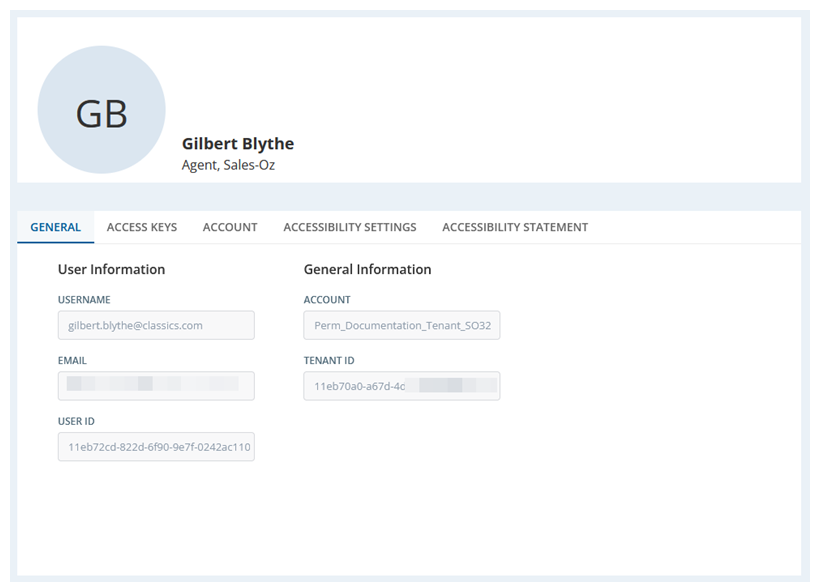La página My Profile le permite:
- Ver su CXone Mpower información de usuario y cuenta.
- Cambia tu contraseña.
- Ver y administrar sus claves de acceso.
- Acceda a la página de Soporte y Descargas.
- Administre su configuración de accesibilidad.
- Lea la declaración de accesibilidad CXone Mpower. La declaración incluye cómo proporcionar retroalimentación sobre la accesibilidad del Plataforma.
Acceso My Profile
Hay dos formas de acceder a su página My Profile:
-
Desde cualquier página de Plataforma, haga clic en sus iniciales
 en la esquina superior derecha y luego seleccione My Profile.
en la esquina superior derecha y luego seleccione My Profile. -
Haga clic en el selector de aplicaciones
 y seleccione My Zone, luego haga clic en My Profile a la izquierda.
y seleccione My Zone, luego haga clic en My Profile a la izquierda.
Ver información de la cuenta
La pestaña General en My Profile muestra su información de usuario. No puedes cambiar esta información porque es de sólo lectura. Es posible que necesites compartir parte de esta información si te comunicas con el soporte de CXone Mpower o con el administrador de CXone Mpower tu empresa.
La siguiente información está disponible:
- Tu nombre, rol y equipo: En la parte superior de la página puedes ver tu nombre. Debajo de esto puedes encontrar:
- Rol: Esto muestra lo que puedes hacer en el CXone Mpower. Su administrador otorga a los roles ciertos permisos que le permiten ver, usar o administrar partes de sistema. En la imagen de ejemplo de esta sección, el nombre del usuario es Gilbert Blythe, su rol es Agente y su equipo es Ventas-Oz.
- Equipo: Este es el equipo al que estás asignado. No todo el mundo está asignado a un equipo. Si no hay ningún equipo en la lista, no estás asignado a ninguno.
- Información del usuario: Esta sección proporciona información sobre su CXone Mpower cuenta de usuario.
- Nombre de usuario: El nombre que utiliza para iniciar sesión.
- Correo electrónico: La dirección de correo electrónico vinculada a su cuenta. Podría ser diferente de tu nombre de usuario. CXone Mpower puede enviar mensajes importantes a esta cuenta, como restablecimientos de contraseña.
- ID de usuario: Un código especial que identifica su cuenta.
- Información general: esta sección muestra información sobre el CXone Mpower sistema que está utilizando.
- Cuenta: El nombre de su CXone Mpower sistema, también llamado inquilino
 Agrupación organizativa de alto nivel utilizado para administrar el soporte técnico, facturación y configuración global para su sistema CXone Mpower..
Agrupación organizativa de alto nivel utilizado para administrar el soporte técnico, facturación y configuración global para su sistema CXone Mpower.. - ID de abonado: Un código especial que identifica a su sistema.
- Cuenta: El nombre de su CXone Mpower sistema, también llamado inquilino
Generar claves de acceso
Permiso: Admin > General > Mis claves de acceso: Crear
Las claves de acceso permiten que su cuenta utilice diferentes partes de CXone Mpower. La pestaña Claves de acceso en My Profile le permite ver, crear o eliminar claves de acceso. Si no ve esta pestaña, su cuenta no tiene permiso para usarla. Si puede ver esta pestaña, no necesita crear claves de acceso a menos que su administrador se lo solicite.
Una clave de acceso tiene dos partes: el ID de clave de acceso y la Clave de acceso secreta. Cuando ingresa un ID de clave de acceso en el sistema, CXone Mpower lo compara con la Clave de acceso secreta que ha guardado. Si coinciden, obtendrás acceso.
-
Haga clic en sus iniciales
 en la esquina derecha de la barra de navegación superior CXone Mpower.
en la esquina derecha de la barra de navegación superior CXone Mpower. -
Seleccione My Profile del menú desplegable.
-
En la pestaña Claves de acceso, haga clic en Agregar clave de acceso.
-
Copie
 el ID de clave de acceso y péguelo en algún lugar donde pueda guardarlo.
el ID de clave de acceso y péguelo en algún lugar donde pueda guardarlo. -
Haga clic en (MOSTRAR LLAVE SECRETA).
-
Copie la Clave de acceso secreta y péguelo donde quieras guardarlo. Trate la clave de acceso secreta como una contraseña.
Solo puedes ver la Clave de acceso secreta mientras la ventana My Profile esté abierta. Después de cerrarlo, no podrás volver a ver la clave secreta. Asegúrese de guardar ambas partes de la clave de acceso. Si pierde la clave secreta, tendrá que crear una nueva y compartirla.
-
Activar o desactivar la tecla de acceso en la columna Estado.
-
Solo comparte el ID de clave de acceso con los usuarios con los que desea compartir permisos. No comparta la Clave de acceso secreta.
Cambie su CXone Mpowercontraseña
Su contraseña debe seguir las reglas establecidas por su CXone Mpower administrador. Cuando comienzas a escribir una nueva contraseña, aparece una lista que muestra lo que requiere tu empresa. A medida que cumple cada regla, el texto en la ventana emergente cambia de rojo con un ![]() a negro con un
a negro con un ![]() .
.
Cada empresa tiene diferentes reglas de contraseña. Las contraseñas pueden ser diferentes para cada persona o grupo de usuarios. Los requisitos de contraseña pueden incluir:
- Tener al menos una letra mayúscula, como A, B, C.
- Tener al menos una letra minúscula, como a, b, c.
- Tener al menos un número, como 1, 2, 3.
- Tener al menos un carácter especial, como !, #, @.
- Tener un número mínimo de caracteres.
- No volver a utilizar las mismas contraseñas durante un tiempo determinado.
Para cambiar su contraseña, necesita saber su contraseña actual. Si no puede recordarla, su administrador CXone Mpower debe restablecer su contraseña.
-
Haga clic en sus iniciales
 en la esquina derecha de la barra de navegación superior CXone Mpower y seleccione Cambiar contraseña.
en la esquina derecha de la barra de navegación superior CXone Mpower y seleccione Cambiar contraseña.También puede cambiar su contraseña desde la página My Profile. En la pestaña Cuenta, haga clic en Cambiar contraseña.
-
Ingrese su Contraseña actual.
-
Ingrese su Nueva contraseña y luego ingrésela nuevamente para Confirmar nueva contraseña.
-
Hacer clicGuardar. Si el botón está deshabilitado, su contraseña aún no cumple con los requisitos mínimos de su empresa. El sistema envía una notificación por correo electrónico a la dirección de correo electrónico asociada con su cuenta de usuario.
Acceda a la Página de soporte y descargas
Permiso: Administrador > General > Ver soporte y descargas: Activado
La página de Soporte y descargas muestra aplicaciones que están disponibles para descargar e instalar en sistemas informáticos.
-
Haga clic en sus iniciales
 en la esquina derecha de la barra de navegación superior CXone Mpower y seleccione Soporte y descargas.
en la esquina derecha de la barra de navegación superior CXone Mpower y seleccione Soporte y descargas.También puede acceder a Soporte y Descargas desde la página My Profile. En la pestaña Cuenta, haga clic en Soporte y descargas.
- Localice la aplicación que desea descargar y haga clic en el botón Descargar que se encuentra junto a ella. Si las instrucciones de instalación están disponibles, haga clic en el enlace.
Configurar la duración del mensaje del brindis
Puedes ajustar el tiempo durante el cual los mensajes de notificación![]() Mensajes emergentes cortos temporales en la parte inferior de la pantalla que indican cosas como errores y éxitos. permanecen en tu pantalla. Esto es útil si necesita más tiempo para leerlos. Puedes configurar el tiempo entre uno y diez segundos. De forma predeterminada, los mensajes aparecen durante tres segundos. Si pasa el cursor sobre el mensaje, este puede permanecer hasta 30 segundos.
Mensajes emergentes cortos temporales en la parte inferior de la pantalla que indican cosas como errores y éxitos. permanecen en tu pantalla. Esto es útil si necesita más tiempo para leerlos. Puedes configurar el tiempo entre uno y diez segundos. De forma predeterminada, los mensajes aparecen durante tres segundos. Si pasa el cursor sobre el mensaje, este puede permanecer hasta 30 segundos.
-
Haga clic en Perfil
 en la esquina derecha de laCXone Mpower barra de navegación superior.
en la esquina derecha de laCXone Mpower barra de navegación superior. -
Haga clic en Mi perfil del menú desplegable.
-
En la pestaña Accesibilidad, haga clic y arrastre el marcador para establecer el tiempo de visualización del mensaje de notificación.